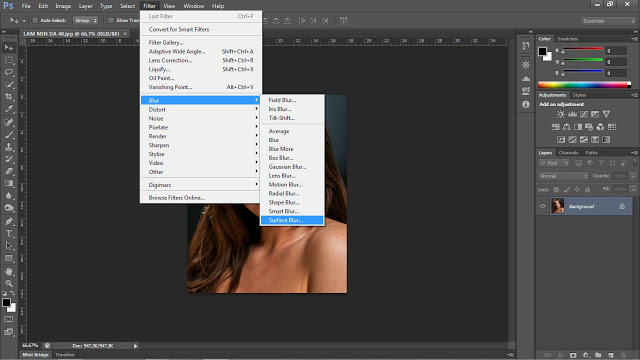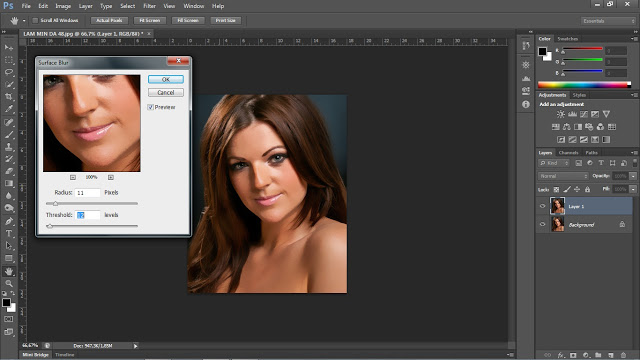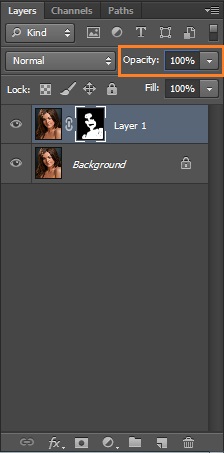Trong bài này, mình sẽ hướng dẫn cho bạn cách làm mịn da.
Tải trực tiếp hình này về:
Cách làm như sau: Mở hình này bằng Photoshop. Nhấn Ctrl + J để tạo Layer mới. Trên thanh trình đơn, chọn lệnh Filter -> Blur -> Surface Blur. Hộp thoại Surface Blur xuất hiện. Chỉnh thông số như hình dưới: Nhấn OK để hoàn tất. Do ta không làm mịn hết bức ảnh nên cần phải tạo mặt nạ xoá bớt những phần dư, tạo tính thật và thuyết phục cho ảnh. Khi đã tạo mặt nạ, có 2 cách để xoá đi những phần không cần làm mịn. Chọn công cụ Brush Tool. CÁCH 1: Chỉnh màu đen - trắng, tô phần dư (phần ngoài da) trên ảnh. CÁCH 2: 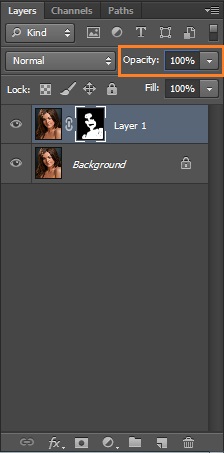
Nhấn Ctrl + I để bức ảnh trở về ban đầu.
Chỉnh màu trắng - đen, tô phần da trên ảnh. Chỉnh độ Opacity cho phù hợp (giảm độ giả tạo trên bức ảnh). Khi đã làm xong một trong 2 cách, nhấn chuột phải vào mặt nạ của Layer 1, chọn Apply Layer Mask. Dùng lệnh Flatten Image để ép hình.
Chúc bạn thành công!
Nguồn: http://24hberich.blogspot.com/
Trung tâm TIN HỌC KEY
ĐC: 203-205 Lê Trọng Tấn - Sơn Kỳ - Tân Phú - TP.HCM
ĐT: (028) 22 152 521
Web: key.com.vn